 Accueil
>
Caractéristiques d'Indesign
> Quarkxpress vs InDesign, lequel est le meilleur
Accueil
>
Caractéristiques d'Indesign
> Quarkxpress vs InDesign, lequel est le meilleur
Lorsque vous essayez d'acheter le logiciel de conception graphique le plus utile et le plus productif, vous devez comparer les produits. Peu importe si vous achetez en tant qu'utilisateur unique ou pour votre entreprise, la comparaison des produits les plus populaires sur le marché est indispensable. Dans cette optique, lorsqu'il s'agit de Quarkxpress vs InDesign, les avis divergent. Certains préfèrent InDesign, d'autres sont favorables à QuarkPress. D'une manière générale, InDesign a un score plus élevé, et une meilleure satisfaction des utilisateurs. Mais allons plus loin dans la comparaison entre Quark et InDesign.
Comparaison détaillée entre Quarkpress et InDesign
Lorsque vous comparez les produits, vous avez plus de chances de choisir le meilleur logiciel pour vos besoins. Dans cette optique, nous examinons les avantages et les inconvénients de chaque produit, le prix, etc.
1. QuarkxPress
Quark a été privilégié pour la conception de catalogues pendant de nombreuses années. Les concepteurs l'utilisent pour créer des bannières, des autocollants, des magazines, des livres, des catalogues, des flipbooks, des journaux, des brocheurs, des guides d'utilisation, des logos, etc. Il existe quatre grandes catégories dans Quark, à savoir: image et vecteur, typographie et texte, client avec éléments de liste et publication numérique.
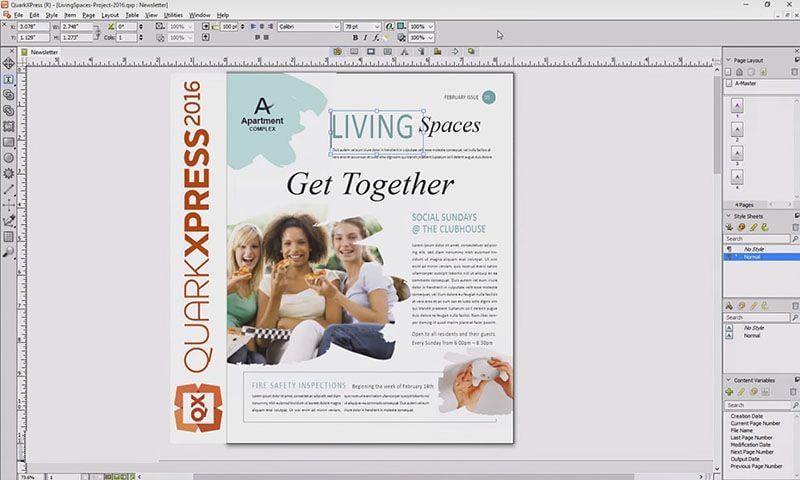
Pour :
- La plupart des outils restent les mêmes, ce qui élimine le besoin d'un apprentissage constant.
- Meilleur outil de création de mise en page.
- De nombreuses fonctions utiles pour le constructeur de pages.
- Palette et styles faciles à manipuler.
Contre :
- Les mises à jour annuelles sont coûteuses.
- A tendance à se planter de temps en temps.
- Certaines fonctionnalités sont difficiles à trouver.
- Manque de capacités de superposition adéquates, comme l'opacité et les modes de superposition.
Prix :
Le prix de départ est de 79 dollars pour les besoins de l'enseignement, et des renouvellements annuels sont possibles. L'entreprise ne vous oblige pas à passer à la dernière version. Si vous décidez que les nouvelles fonctionnalités valent la peine d'être mises à niveau, vous pouvez le faire. Sinon, vous êtes libre d'utiliser votre version aussi longtemps que possible. L'achat d'une nouvelle licence coûte 849 $ en une seule fois. En fonction de la version à partir de laquelle vous effectuez la mise à niveau, celle-ci peut coûter entre 185 et 399 dollars.
Systèmes supportés:
- Windows
- Mac OS
2. InDesign
InDesign est doté d'un ensemble complet d'outils de mise en page, parfaits pour les projets de conception d'imprimés comme pour les documents interactifs complexes. Si InDesign offre moins de fonctionnalités que Quark, le logiciel prend en charge davantage de systèmes d'exploitation. En raison de sa courbe d'apprentissage abrupte, InDesign convient mieux aux professionnels et aux débutants. Les novices auront du mal à naviguer dans le logiciel, c'est pourquoi les débutants commencent sur Quark.
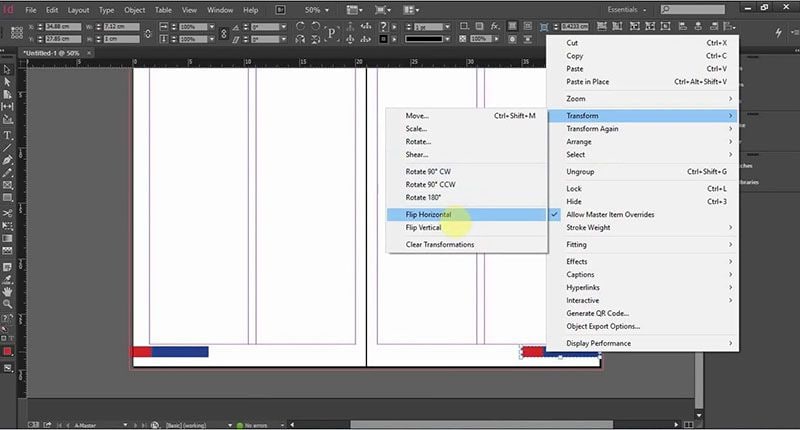
Pour :
- Compatible avec les autres produits Adobe.
- De nombreux tutoriels vidéo en ligne pour vous aider à réaliser ce que vous voulez.
- Un ajustement global de la page facile, intelligent et automatique.
- Énorme sélection de polices de caractères téléchargeables.
Contre :
- La bibliothèque d'actifs artistiques nécessite un abonnement mensuel.
- Les choix de l'interface utilisateur ne sont pas les meilleurs.
- L'intégration des commentaires PDF doit être améliorée.
Prix :
Disponible uniquement par abonnement à Adobe Creative Cloud. Vous pouvez choisir de vous abonner à une seule application pour 29,99 dollars par mois, ou à la suite de conception complète comprenant Illustrator, Dreamweaver, Photoshop, etc. Si vous payez à l'avance pour une année entière, le prix est de 239,88 $.
Systèmes supportés:
- Windows
- Linux
- Android
- iPhone/iPad
- Mac OS
- Site web
Conseils : Comment convertir Quark en InDesign
Si vous avez besoin de convertir Quark en InDesign, nous avons de bonnes nouvelles pour vous. Oui, il est possible de convertir un fichier Quark compliqué en InDesign, et de travailler dans InDesign pour la suite. Et la bonne nouvelle, c'est que vous pouvez le faire de manière totalement gratuite. Dans cette optique, pour convertir gratuitement Quark en InDesign, vous avez besoin d'un bon logiciel PDF.
Certains pourraient dire qu'il suffit d'utiliser Adobe Acrobat. Mais Adobe Acrobat est compliqué, coûteux, et à moins d'acheter un abonnement pour tous les produits Adobe, vous n'utilisez probablement pas Acrobat. Dans cette optique, il existe une alternative meilleure et moins chère à Adobe Acrobat. PDFelement.
 100% sécurité garantie
100% sécurité garantie  100% sécurité garantie
100% sécurité garantie  100% sécurité garantie
100% sécurité garantie  100% sécurité garantie
100% sécurité garantie Doté d'une énorme palette de fonctionnalités, PDFelement est l'un des outils logiciels PDF les plus puissants et les plus robustes du marché. Voici un aperçu de ses nombreuses fonctionnalités:

- Ouvrez, enregistrez et imprimez des fichiers PDF.
- Modifiez facilement le texte des documents PDF.
- Utilisez les fonctions d'édition pour modifier les images et les objets dans les fichiers PDF.
- Utilisez la technologie OCR pour transformer les documents numérisés en fichiers PDF modifiables et consultables.
- Convertissez les fichiers PDF en tout autre format.
- Insérez des numéros de page et des éléments de page dans les documents PDF.
- Ajoutez des outils d'annotation pour donner à votre document un aspect plus professionnel.
- Sécurisez vos documents avec une protection par mot de passe.
Dans cette optique, voici un guide rapide pour savoir comment ouvrir des fichiers Quark dans InDesign, en les convertissant au préalable.
Étape 1. Exportation de Quark au format PDF
Tout d'abord, vous devez ouvrir le fichier Quark. Cliquez sur "Fichier" > "Exportation" > "Layout as PDF". Ensuite, ouvrez le PDF dans PDFelement. Vous pouvez le faire de deux façons. La première consiste à utiliser le glisser-déposer. La seconde consiste à cliquer sur "Ouvrir le fichier...", puis à localiser et ouvrir le fichier PDF Quark.

Étape 2. Modifiez le PDF (facultatif)
Une fois que vous avez ouvert le fichier, vous pouvez facilement le modifier. Cliquez sur "Modifier" dans le coin supérieur gauche. Si vous voulez modifier du texte, utilisez le mode "Ligne" ou "Paragraphe". Cliquez sur "Modifier", puis sélectionnez n'importe quel objet ou image dans le fichier pour le modifier.
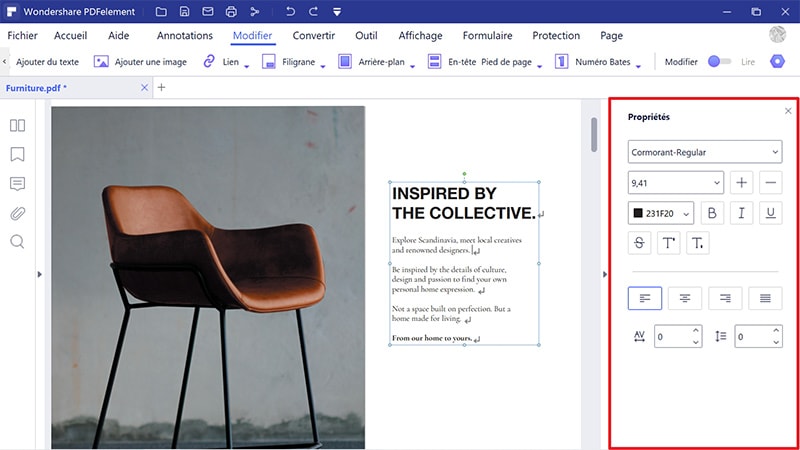
Étape 3. Conversion de Quark en InDesign
S'il n'y a pas besoin de le modifier, ou si vous avez fini de le modifier, cliquez sur "Accueil" > "Vers d'autres". Une nouvelle boîte de dialogue s'ouvre. Choisissez le dossier de sortie, et choisissez le format de sortie en modifiant l'option "Enregistrer comme type". Allez dans le dossier de sortie une fois la conversion terminée et ouvrez votre nouveau fichier.
Vous pouvez également utiliser la fonction "Lieu" d'InDesign pour importer directement le PDF dans InDesign.
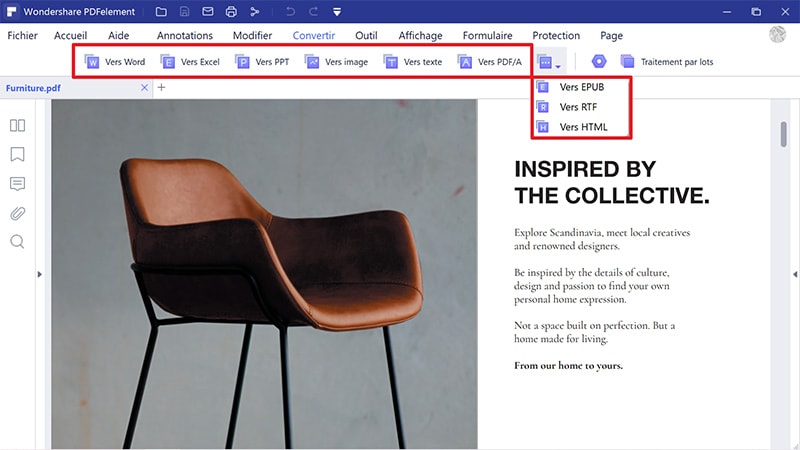
Téléchargement gratuit or Acheter PDFelement right now!
Téléchargement gratuit or Acheter PDFelement right now!
Essai gratuit right now!
Essai gratuit right now!
Articles connexes
- Comment ajouter une ombre portée dans InDesign ?
- Comment ajouter des effets de transparence et d'opacité dans InDesign
- Comment convertir un fichier InDesign en PowerPoint - 2025
- Comment fusionner des données avec InDesign
- Les 3 meilleurs outils en ligne pour ouvrir des fichiers InDesign

 100% sécurisé |
100% sécurisé |




Clara Durand
chief Editor